
Gérer les réglages du service de localisation
Le service de localisation vous permet de choisir les apps (comme Plans, Appareil photo, Météo, entre autres) et les sites web avec lesquels vous souhaitez partager votre position. Lorsque le service de localisation est activé, il utilise les informations provenant de différents types de réseaux pour déterminer votre position approximative ou précise. Le service de localisation est disponible sur iPhone, iPad, Mac et Apple Watch.
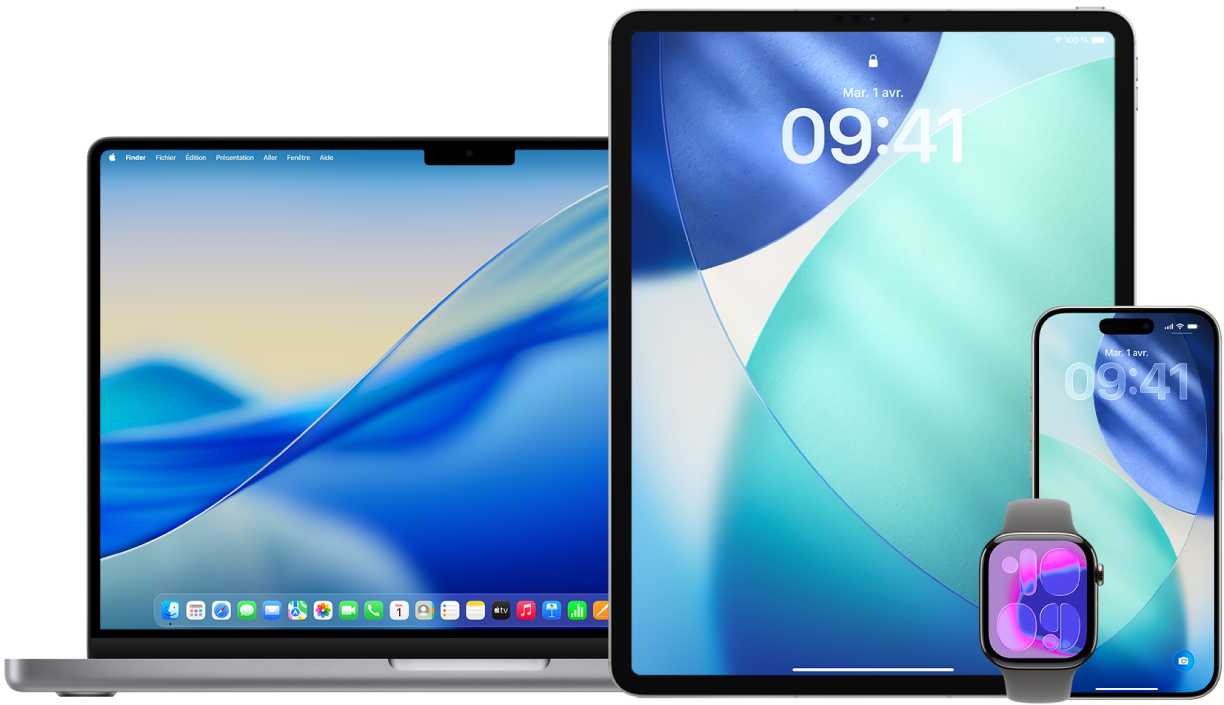
Lorsqu’une app utilise le service de localisation, l’icône « Service de localisation » ![]() apparaît sur l’iPhone et l’iPad (dans la barre d’état en haut de l’écran) et sur le Mac (dans la barre des menus).
apparaît sur l’iPhone et l’iPad (dans la barre d’état en haut de l’écran) et sur le Mac (dans la barre des menus).
Même si vous désactivez le service de localisation, les apps tierces et les sites web peuvent toujours utiliser d’autres méthodes pour déterminer votre position. À des fins de sécurité, les informations de localisation de votre appareil peuvent être utilisées pour les appels d’urgence afin d’aider l’intervention des secours, que le service de localisation soit activé ou non.
Comment faire : Pour consulter une tâche ci-dessous, sélectionnez le bouton Plus ![]() en regard de son titre.
en regard de son titre.
Activer ou désactiver le service de localisation
Lorsque vous configurez un appareil, il vous est demandé si vous souhaitez activer le service de localisation. Lorsque la configuration est terminée, vous pouvez activer ou désactiver le service de localisation à tout moment.
Sur votre iPhone ou iPad : Accédez à Réglages
 > Confidentialité et sécurité > Service de localisation, et activez ou désactivez le partage.
> Confidentialité et sécurité > Service de localisation, et activez ou désactivez le partage.Sur votre Mac exécutant macOS 13 ou ultérieur : Choisissez le menu Pomme
 > Réglages Système, cliquez sur « Confidentialité et sécurité »
> Réglages Système, cliquez sur « Confidentialité et sécurité »  dans la barre latérale, puis cliquez sur « Service de localisation ». Activez ou désactivez le service de localisation, saisissez votre mot de passe si cela vous est demandé, puis cliquez sur Déverrouiller.
dans la barre latérale, puis cliquez sur « Service de localisation ». Activez ou désactivez le service de localisation, saisissez votre mot de passe si cela vous est demandé, puis cliquez sur Déverrouiller.Sur votre Mac exécutant macOS 12 ou antérieur : Choisissez le menu Pomme
 > Préférences Système, cliquez sur « Sécurité et confidentialité »
> Préférences Système, cliquez sur « Sécurité et confidentialité »  dans la barre latérale, cliquez sur Confidentialité, puis cliquez sur « Service de localisation ». Si le cadenas en bas à gauche est verrouillé
dans la barre latérale, cliquez sur Confidentialité, puis cliquez sur « Service de localisation ». Si le cadenas en bas à gauche est verrouillé  , cliquez dessus pour déverrouiller la sous-fenêtre des préférences. Activez ou désactivez le service de localisation.
, cliquez dessus pour déverrouiller la sous-fenêtre des préférences. Activez ou désactivez le service de localisation.Sur votre Apple Watch : Accédez à Réglages
 > Confidentialité et sécurité > Service de localisation.
> Confidentialité et sécurité > Service de localisation.
Spécifier quelles apps peuvent utiliser le service de localisation sur l’iPhone ou l’iPad
Certaines apps peuvent ne pas fonctionner si vous n’activez pas le service de localisation. La première fois qu’une app a besoin d’accéder à vos données du service de localisation, vous recevez une notification demandant votre autorisation. Choisissez l’une des options suivantes :
Autoriser une fois
Autoriser lorsque l’app est active
Ne pas autoriser
Vous pouvez également passer en revue ou modifier l’accès à votre position et indiquer à quelle fréquence elles peuvent utiliser votre position. Voici à présent les instructions pour l’iPhone ou l’iPad.
Accédez à Réglages
 > Confidentialité et sécurité > Service de localisation, puis examinez ou modifiez les réglages d’accès pour une app.
> Confidentialité et sécurité > Service de localisation, puis examinez ou modifiez les réglages d’accès pour une app.Touchez l’app pour obtenir l’explication de sa demande d’accès.
Déterminez la précision avec laquelle vous voulez que les apps connaissent votre position.
Pour autoriser une app à utiliser votre emplacement précis, laissez l’option « Position exacte » activée.
Pour ne partager qu’une position approximative, ce qui peut être suffisant pour une app qui n’a pas besoin de votre emplacement précis, vous pouvez désactiver « Position exacte ».
Remarque : si vous configurez l’accès d’une app sur « Demander la prochaine fois », elle vous demande de réactiver le service de localisation la prochaine fois qu’elle tente de l’utiliser.
Spécifier quelles apps peuvent utiliser le service de localisation sur Mac
Effectuez l’une des opérations suivantes :
Sur votre Mac exécutant macOS 13 ou ultérieur : Choisissez le menu Pomme
 > Réglages Système, cliquez sur « Confidentialité et sécurité »
> Réglages Système, cliquez sur « Confidentialité et sécurité »  dans la barre latérale, puis cliquez sur « Service de localisation ».
dans la barre latérale, puis cliquez sur « Service de localisation ».Sur votre Mac exécutant macOS 12 ou antérieur : Choisissez le menu Pomme
 > Préférences Système, cliquez sur « Sécurité et confidentialité »
> Préférences Système, cliquez sur « Sécurité et confidentialité »  dans la barre latérale, cliquez sur « Service de localisation », puis décochez « Activer le service de localisation ». Vous devrez peut-être d’abord déverrouiller « Préférences Système » pour apporter cette modification. Pour ce faire, cliquez sur
dans la barre latérale, cliquez sur « Service de localisation », puis décochez « Activer le service de localisation ». Vous devrez peut-être d’abord déverrouiller « Préférences Système » pour apporter cette modification. Pour ce faire, cliquez sur  dans le coin inférieur gauche, puis saisissez votre mot de passe.
dans le coin inférieur gauche, puis saisissez votre mot de passe.
Activez ou désactivez le service de localisation pour chaque app de la liste.
Si vous désactivez le service de localisation pour une app, elle vous demande de le réactiver la prochaine fois qu’elle tente d’utiliser vos données de localisation.
Faites défiler la liste des apps vers le bas jusqu’à « Services système », puis cliquez sur le bouton Détails pour voir les services système en particulier qui utilisent votre position.
Pour autoriser les suggestions de Siri et de Safari à utiliser la position de votre Mac, cochez « Suggestions selon le lieu ».
Pour autoriser votre Mac à identifier les lieux qui sont importants pour vous et à fournir des informations connexes utiles dans Plans, Calendrier, Rappels et d’autres apps, cochez « Lieux importants ». Les lieux importants sont chiffrés et ne peuvent pas être lus par Apple. Cliquez sur Détails pour afficher une liste des lieux que vous avez identifiés. Vous pouvez sélectionner et supprimer des lieux dans la liste, ou cliquer sur
 > Effacer l’historique pour supprimer tous les lieux.
> Effacer l’historique pour supprimer tous les lieux.